Express+Less+Gulp配置高效率开发环境
版权声明:本文由金朝麟原创文章,转载请注明出处:
文章原文链接:https://www.qcloud.com/community/article/627049001486519548
来源:腾云阁 https://www.qcloud.com/community
原来用的
React+Webpack时,那种同步压缩修改、实时动态刷新页面的感觉真的太棒了。但如果使用Express+ejs+less的话,配置webpack非常繁琐,所以,一番折腾后,于是有了Express+Less+Gulp的配置方案,效果见下图,项目地址:https://github.com/ycjcl868/Express_Gulp

目的
我使用Express+Ejs+Less开发,想开发时对所有资源进行压缩并同步到浏览器端,Google搜索一遍,都不是太符合我的项目要求。于是看着Gulp文档结合npmjs.com终于折腾完毕。
配置
下面说下我的配置方法:
我的目录结构:
├── app.js # Express Server├── bin│ └── www # 启动Server├── dist # 编译压缩目录(部署目录)│ ├── css│ ├── img│ ├── js│ ├── views│ └── lib # 第三方库目录(bower安装)├── .bowerrc # bower前端安装库├── gulpfile.js # Gulp配置文件├── package.json├── public # 开发目录│ ├── img│ ├── js│ └── less├── routes│ ├── index.js│ └── users.js└── views # html├── error.ejs└── index.ejs
package.json文件内容:
{"name": "voteapp","version": "1.0.0","description": "","main": "app.js","dependencies": {"body-parser": "~1.13.2","cookie-parser": "~1.3.5","debug": "~2.2.0","ejs": "~2.3.3","express": "~4.13.1","morgan": "~1.6.1","serve-favicon": "~2.3.0"},"devDependencies": {"browser-sync": "^2.18.6","del": "^2.2.2","gulp": "^3.9.1","gulp-cache": "^0.4.5","gulp-clean-css": "^2.3.2","gulp-concat": "^2.6.1","gulp-ejs": "^2.3.0","gulp-htmlmin": "^3.0.0","gulp-imagemin": "^3.1.1","gulp-less": "^3.3.0","gulp-livereload": "^3.8.1","gulp-nodemon": "^2.2.1","gulp-uglify": "^2.0.0","gulp-watch": "^4.3.11"},"scripts": {"test": "echo \"Error: no test specified\" && exit 1"},"author": "","license": "ISC"}
gulpfile.js文件
'use strict';var gulp = require('gulp');var minify = require('gulp-clean-css');var browserSync = require('browser-sync');var nodemon = require('gulp-nodemon');var cache = require('gulp-cache');var uglify = require('gulp-uglify');var htmlmin = require('gulp-htmlmin');var imagemin = require('gulp-imagemin');var less = require('gulp-less');var path = require('path');var livereload = require('gulp-livereload');var concat = require('gulp-concat');var jshint = require('gulp-jshint');var cssBase64 = require('gulp-base64');var del = require('del');// 删除文件gulp.task('clean', function(cb) {del(['dist/css/*', 'dist/js/*', 'dist/img/*','dist/views/*'], cb)});// 压缩ejsgulp.task('ejs', function() {return gulp.src('views/**/*.ejs').pipe(htmlmin({collapseWhitespace: true})).pipe(gulp.dest('dist/views/'));});// 压缩lessgulp.task('less', function () {return gulp.src('public/less/**/*.less').pipe(less({paths: [ path.join(__dirname, 'less', 'includes') ]})).pipe(cssBase64()).pipe(minify()).pipe(gulp.dest('dist/css/'));});// 压缩jsgulp.task('js', function () {return gulp.src('public/js/**/*.js').pipe(jshint()).pipe(jshint.reporter('default')).pipe(uglify({ compress: true })).pipe(gulp.dest('dist/js/'))});// 压缩imggulp.task('img', function() {return gulp.src('public/img/**/*') //引入所有需处理的Img.pipe(imagemin({ optimizationLevel: 3, progressive: true, interlaced: true })) //压缩图片// 如果想对变动过的文件进行压缩,则使用下面一句代码// .pipe(cache(imagemin({ optimizationLevel: 3, progressive: true, interlaced: true }))).pipe(gulp.dest('dist/img/'))// .pipe(notify({ message: '图片处理完成' }));});// 浏览器同步,用7000端口去代理Express的3008端口gulp.task('browser-sync', ['nodemon'], function() {browserSync.init(null, {proxy: "http://localhost:3008",files: ["dist/views/*.*","dist/css/*.*","dist/js/*.*","dist/img/*.*"],browser: "google chrome",port: 7000});});// 开启Express服务gulp.task('nodemon', function (cb) {var started = false;return nodemon({script: 'bin/www'}).on('start', function () {// to avoid nodemon being started multiple times// thanks @matthiskif (!started) {cb();started = true;}});});gulp.task('build',['clean','less','ejs','js','img'],function () {});gulp.task('default',['browser-sync'],function(){// 将你的默认的任务代码放这// 监听所有css文档gulp.watch('public/less/*.less', ['less']);// 监听所有.js档gulp.watch('public/js/*.js', ['js']);// 监听所有图片档gulp.watch('public/img/**/*', ['img']);// 监听ejsgulp.watch('views/**/*.ejs', ['ejs']);// 创建实时调整服务器 -- 在项目中未使用注释掉var server = livereload();// 监听 dist/ 目录下所有文档,有更新时强制浏览器刷新(需要浏览器插件配合或按前文介绍在页面增加JS监听代码)gulp.watch(['public/dist/**']).on('change', function(file) {server.changed(file.path);});});
app.js文件
var express = require('express');var path = require('path');var favicon = require('serve-favicon');var logger = require('morgan');var cookieParser = require('cookie-parser');var bodyParser = require('body-parser');var routes = require('./routes/index');var users = require('./routes/users');var app = express();// view engine setupapp.set('views', path.join(__dirname, 'dist/views'));app.set('view engine', 'ejs');// uncomment after placing your favicon in /public//app.use(favicon(path.join(__dirname, 'public', 'favicon.ico')));app.use(logger('dev'));app.use(bodyParser.json());app.use(bodyParser.urlencoded({ extended: false }));app.use(cookieParser());app.use(express.static(path.join(__dirname, 'dist')));app.use('/', routes);app.use('/users', users);// catch 404 and forward to error handlerapp.use(function(req, res, next) {var err = new Error('Not Found');err.status = 404;next(err);});// error handlers// development error handler// will print stacktraceif (app.get('env') === 'development') {app.use(function(err, req, res, next) {res.status(err.status || 500);res.render('error', {message: err.message,error: err});});}// production error handler// no stacktraces leaked to userapp.use(function(err, req, res, next) {res.status(err.status || 500);res.render('error', {message: err.message,error: {}});});module.exports = app;
然后先在根目录下执行安装:npm install,使用时先运行gulp build将文件压缩、打包、编译,然后再执行gulp开启自动更新服务器。
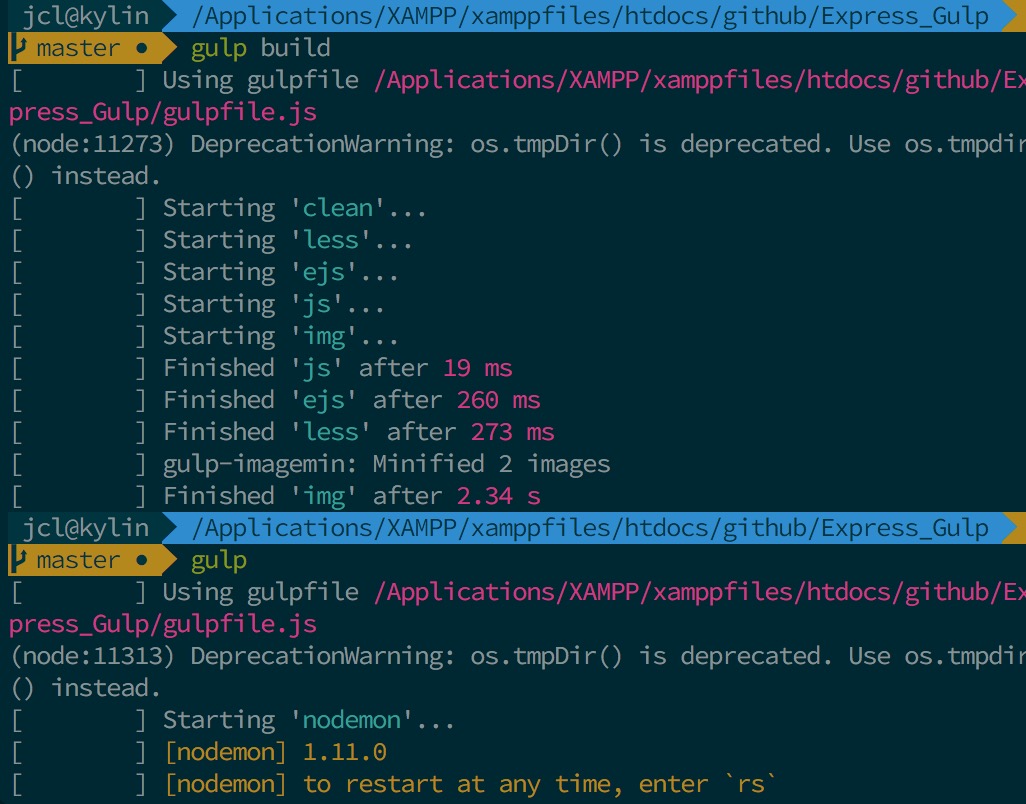
Express+Less+Gulp配置高效率开发环境的更多相关文章
- Notepad++ 使用nppexec插件配置简易开发环境
notepad++ 采用nppexec插件来配置简易开发环境,而不需要笨重的IDE以及麻烦.重复的命令行.控制台输入: 以下为本人最近用到的脚本配置: //编程语言脚本中$(NAME_PART).x ...
- VC 6中配置OpenGL开发环境
2010,2012中配置类似 http://hi.baidu.com/yanzi52351/item/f9a600dffa4caa4ddcf9be1d VC 6中配置OpenGL开发环境 这里,我习惯 ...
- Macbook Pro配置PHP开发环境
Macbook Pro配置PHP开发环境 安装环境如下: Mac OS 10.10.1 Apache 2.4.9 PHP 5.5.14 MySQL 5.6.22 Apache配置 在Mac OS 10 ...
- eclipse配置c开发环境
// */ // ]]> eclipse配置c开发环境 1. eclipse配置c开发环境 1.1. 缘起 1.2. cygwin 1.3. eclipse 1.4. 配置 1 eclipse配 ...
- [转]Aptana Studio 3配置Python开发环境图文教程
转载URL:http://www.cr173.com/html/49260_1.html 一.安装Aptana Studio 3 安装完运行时建议将相关默认工作目录设定在英文的某个目录下.避免可能出现 ...
- Windows下配置Java开发环境
学习Java第一步是配置本地开发环境,学习最基本的桌面开发,下面以win7为例配置Java开发环境,即:JDK+JRE+Eclipse,安装JDK的时候会默认安装JRE,根据提示安装就可以了. 首先去 ...
- 配置rt-thread开发环境(配置系统,生成系统镜像)
配置rt-thread开发环境 ===========Python============= 1.Python的下载地址:http://www.python.org/ftp/python/ 链接中有各 ...
- Notepad++配置Python开发环境
1. 安装Python 1 下载 我选择了32位的2.7版本.https://www.python.org/ftp/python/2.7.8/python-2.7.8.msi 2. 安装 安装的时候可 ...
- Linux下配置PHP开发环境
转载于: http://www.uxtribe.com/php/405.html 该站下有系列PHP文章. 在Linux下搭建PHP环境比Windows下要复杂得多.除了安装Apache,PHP等软件 ...
随机推荐
- Python内部机制。
type ,object ,__class__ ,__bases__ ,__metaclass__ , -------------------------不明白的地方----------------- ...
- Toggle Checkboxes on/off
You can write: $(document).ready(function() { $("#select-all-teammembers").click(function( ...
- fiddler 工具使用配置
前言: 之前为了手动测试项目组之间提供的接口,确定到底是哪一个接口出了问题.一般情况下,我们都直接采用了 Google 浏览器上,F12 后,Network 找到想要的 URL,然后,直接在浏览器上访 ...
- @Mock与@InjectMocks的区别
@Mock: 创建一个Mock. @InjectMocks: 创建一个实例,简单的说是这个Mock可以调用真实代码的方法,其余用@Mock(或@Spy)注解创建的mock将被注入到用该实例中. 注意: ...
- mac osx voice over的使用
mac下的filezilla是一个很奇葩的应用,奇葩在哪?有一次我不知道怎么操作的,把filezilla搬到到了窗体顶部,结果被mac的菜单栏挡住了标题栏,然后再也无法移动窗体了,以下是我为了移动它做 ...
- virtualbox谨记:win7上只有4.3.x的版本支持ubuntu14.04.3虚拟机安装Oracle Rac,其他的版本3.x和5.0.2(至2015-08-30)均不可以
virtualbox谨记:win7上只有4.3.x的版本支持ubuntu14.04.3虚拟机安装Oracle Rac,其他的版本3.x和5.0.2(至2015-08-30)均不可以
- 如何破解银行O2O模式创新
文/赵志宏 摩 根大通的买房APP,使客户可根据自己的位置选择合适的贷款经理:华道数据提供的卡惠APP,使客户可随时查询自己周围信用卡刷卡打折的商户信息:民生银 行的微信预约叫号功能,使客户根据可自己 ...
- 判断一个字符串同时出现几个字符的C#版本和JS版本
C#版本,参考:http://www.cnblogs.com/dudu/p/3841256.html JS版本是我群友写的: var str="abcdef"; var arr=[ ...
- oracle数据库中sql%notfound的用法
SQL%NOTFOUND 是一个布尔值.与最近的sql语句(update,insert,delete,select)发生交互,当最近的一条sql语句没有涉及任何行的时候,则返回true.否则返回fal ...
- linux环境中安装iotop命令,解决-bash: iotop: command not found问题
需求描述: 今天在测试环境中,准备查看mysql各个线程占用的io的情况,准备使用iotop命令来查看,发现没有这个命令 [root@testvm Packages]# iotop -bash: io ...
